ඔබේ පරිඝනකය ආරක්ෂිතද ?
පරිඝනක එක්ක කාලයක් තිස්සේ වැඩ කරන නිසා වගේම පොඩිකාලේ ඉඳලා තිබුන අශාවත් එක්ක පරිඝනකය ගැන ගොඩක් දේවල් ඉගෙන ගත්තා. ඒ කීවේ සියල්ල දත් කෙනෙක් කියන එක නම් නෙවෙයි. ඒත් මගේ පරිඝනකය කිසිම කරදරයක් නැතිව නඩත්තු කරගන්න මම දැන් දන්නවා. ඒ වගේම අනිත් අයටත් එයාලගේ පරිඝනක ඒ විදියට නඩත්තු කරගන්න කියල දෙන්න තරම් දැනුමක් මට දැන් තියෙනවා. ඒ වගේම බහුතරයක් පරිඝනක පිලිබඳ ප්රශ්න වලට පිලිතුරුත් මගේ ළඟ තියෙනවා. වැඩි හරියක් ඒවා අත්දැකීමෙන්ම ලබාගත්තු ඒවා.
ඉතින් අද මම කියන්න යන්නේ මගේ හිතවත් ගොඩක් අය ගොඩක් වෙලාවට මගෙන් අහන ප්රශ්න ගැන සහ ඒවාගෙන් තමන්ගේ පරිගණකය බේරාගන්නේ කොහොමද කියන එක. ඒ වගේම ගොඩක් අය වැඩි සැලකිල්ලක් දක්වන්නේ නැති ඒත් දැනගත යුතුම කරුණු කීපයක්. ඉස්සර වෙලාම මම මට ආපු ප්රශ්න කීපයක් කියන්නම්.
* මගේ PC එකේ වයිරස් තියෙනවා අයින් කරගන්නේ කොහොමද ?
* මගේ වයිරස් ගාර්ඩ් එක හරියට වැඩ කරන්නේ නෑ. හදාගන්නේ කොහොමද ?
* මගේ PC එක SLOW වෙලා
* මගේ ඉන්ටර්නෙට් එක SLOW වෙලා
ඔන්න ඔය වගේ ප්රශ්න ගොඩයි. ඔය වැඩිපුරම ඇහෙන ප්රශ්න කීපයක්. තවත් එක එක ජාතියේ ඒවා ඇහෙනවා. ඒ තරම්ම ප්රශ්න. නමුත් සතුටින් කියන්න කැමතියි මගේ පරිගණකයේ ඔය කියන ලෙඩ 98% ක්ම නෑ. බොහොම හොඳින් කාලයක් තිස්සේ වැඩ කරනවා. මගේ ලැප්ටොප් එක අරගෙන දැනට අවරුදු 3 පමණ වෙනවා. මම ඒක ෆොර්මැට් කරලා තියෙන්නේ දෙපාරයි. ඒකත් ලෙඩක් නිසා නෙවෙයි. එක පාරක් OS එක වෙනස් කරන්න. අනිත් එක මම හිතාමතාම ෆයිල් කීපයක් මකලා බැලුවා වෙන වැඩකට. ඒක ආපහු හදන්න. ඒ ඇරෙන්න ගොඩක් අය කරනවා වගේ මාස දෙකෙන් තුනෙන් ෆොර්මැට් කරන්න ඕන උනේ නෑ.
මම පළමුවෙන්ම කියන්නම් මේ වයිරස් ප්රශ්නේ ගැන. එක එක ජාතියේ වයිරස් ගාර්ඩ් ඔයාල පාවිච්චි කරනවා ඇති. ඔය හැම එකක්ම නරක නෑ. හොඳයි. ඒත් එකකට එකක් වෙනස්. එකකින් හොයාගන්න වයිරස් තව එකකට අහු නොවෙන වෙලාවල් තියෙනවා. ඒක මම අත්දැකලා තියෙනවා. දැනට මම පාවිච්චි කරන්නේ AVG Internet Security. කිසිම ලෙඩක් නැතිව කරදරයක් නැතිව දුවනවා. මගේ OS එක වින්ඩෝස් 7 . ඔයාලා හැමෝගෙම වගේ Crack එකක්. ඒත් පෙන්නන්නේ Genuine කියල. මේ වෙනතුරු බිල් ගේට් මහත්තයට දැනුනෙත් නෑ මම සල්ලි දෙන්නේ නැතිව වින්ඩෝස් වල තියෙන හැමදේම පාවිච්චි කරනවා කියලා. ඒකත් පොඩි රහසක්. ඒකත් මම කියන්නම්. ඉතින් මේ වයිරස් ගාර්ඩ් එකක්නම් අපිට තියෙන්නම ඕන. ඒක අපේ ඇඟේ තියෙන ප්රතිශක්තිය වගේ හරියට. පරිගණකයේ ආරක්ෂකයා. ඒ වගේම ඒක අප්ඩේට් වෙන්නත් ඕන අඩුම තරමින් සතියකට වතාවක් වත්. එහෙම කරන අයටත් වයිරස් වලින් හරි කරදරයි නේද ? ගොඩක් අය වෙන වැඩ පැත්තක තියලා ඕකම කරන අයත් ඉන්නවා. ඒත් එයාලටත් ප්රශ්නේ එහෙමමයි. එහෙම වෙන්න හේතුව ඔයාලගේම පොඩි අඩුපාඩුවක්. ඔයාලගේ කීවට ඔයාලගේම නෙවෙයි පරිගණකයේ. අඩුපාඩුව මේකයි. වයිරස් ගාර්ඩ් එක අප්ඩේට් උනාට ඒක වින්ඩෝස් වල ආරක්ෂක පද්ධතිය දැනගන්න ඕන. එහෙම වෙන්න නම් ඔපරේටින් සිස්ටම් එකත් අප්ඩේට් වෙන්න ඕන. ඔන්න ප්රශ්න මතු වෙන තැන. " අපි පාවිච්චි කරන්නේ වින්ඩෝස් හොර කොපි. අප්ඩේට් කරපු ගමන් බිල් මත්තයා දැනගෙන මගේ කොපිය Black List එකට දානවා. ඩෙස්ක්ටොප් එක කළු වෙනවා. එතකොට ඔක්කොම ඉවරයි. ආයෙත් දාන්න වෙනවා වින්ඩෝස් මුල ඉඳලම." නෑ එහෙම නොවී අප්ඩේට් කරන්න ක්රමයක් තියෙනවා. යට තියෙන පින්තුරය බලන්න
මේකේ මම සිලෙක්ට් කරලා තියෙනේ "Download updates but let me choose whether to install them" කියන එක. ඒකට පහලින් තියෙන එක උනත් ප්රශ්නයක් නෑ. කොහොමහරි ෆයිල් ටික Download උනාට පස්සේ එතනින් අපිට අවශ්ය ටික විතරක් තෝරාගන්න ඕන. ඒ කීවේ එතන තියෙනවා එක එක ජාතියේ ඒවා. "Updates for Windows" කියලා ඒවත් තියෙනවා. ඒවා තමයි අත හරින්න ඕන ඒවා. ඒ වගේම එතන තියෙනවා "Security updates for windows" කියලා. අන්න ඒවා තමයි අපිට අවශ්ය ඒවා. ඒවාට අමතරව තියෙන අනිත් ඒවා ඒ තරම්ම අපිට වැදගත් නෑ. අවශ්ය නම් ගත්තට කමක් නෑ. ඒත් හරියට හොයල බලලා. කලින් කියපුවනම් අල්ලන්නවත් එපා. ඒවා ගත්තොත් තමයි අපිව අහුවෙන තත්වෙට එන්නේ. දැන් තොරගත්තුවා Install කරගන්න. පහල පින්තුරයේ ඒවගේ එකක්(අත්හැරිය යුතු ) තියෙනවා බලන්න ඒක.
මේ විදියට සතියකට සැරයක්වත් කරන්න. එතකොට වයිරස් ගාර්ඩ් එකත් එක්කම ඔයාගේ වින්ඩෝස් කොපි එකත් අප්ඩේට් වෙනවා. ඒ වගේම ඔයා පාවිච්චි කරන්නේ වින්ඩෝස් 7 නම් මයික්රොසොෆ්ට් එකෙන් දෙන "Microsoft Security Essentials" එකත් Install කරගන්න. ඒක හොඳ ආරක්ෂක මෙවලමක්. දැන් ඉතින් වැඩේ හරි. ඔය වැඩ ටික හරියට පිළිපදිනවනම් වයිරස් වලින් තියෙන කරදර 95 % ක්ම නැති කරගන්න පුළුවන්.
තවත් කරුණක් තමන්ගේ පරිගණකයට ඇතුලත් කරන වයිරස් ගාර්ඩ් එක තීරණය කරන්න ඕන තමන්ගේ පරිගණකයට ඒක සුදුසුද කියල බලලා. ඒ කිවේ සාමාන්ය අවස්ථා වලදීත් RAM එක ගොඩක් භාවිත කරන වයිරස් ගාර්ඩ් එකක් දානවනම් තමන්ගේ RAM එක ටිකක් වැඩිපුර තියෙන්න ඕන . අඩුම තරමින් 2 GB විතරවත්. එහෙම නැති උනොත් පරිගණකය වේගය ගොඩක් අඩු වෙන්න බලනවා. ඒ වගේම සමහර අය වයිරස් ගාර්ඩ් දෙකක් පාවිච්චි කරනවා. මේක වැරදි දෙයක්. ඒකෙන් ඉතාමත් බරපතල විදියට පරිගණකය වේගය අඩුවෙන්න පුළුවන්. අනෙක සාමාන්යයෙන් එහෙම දාන්නෙත් නෑ. ඉතින් මේ වගේ දේවල් වලින් වැළකෙන්න බලන්න.
පරිගණකයේ වේගය අඩු වෙන්න පුළුවන් තව දෙයක් තමයි අනවශ්ය වැඩසටහන් අපි නොදැනුවත්වම පරිගණකය තුල ක්රියාත්මක වීම. මේක හේතු දෙකක් නිසා වෙන්න පුළුවන්. එකක් අපි දැනුවත්ව ඇතුලත් කරන වැඩසටහන්. ඒ වගේම අපි නොදැනුවත්ව ඇතුලත් වෙන වැඩසටහන්. මේවා හරියාකාරව හඳුනාගන්න අපිට පුළුවන් වෙන ඕන. එහෙම නැති උනොත් ලොකු අමාරුවක වැටෙන්නත් ඉඩ තියෙනවා. විශේෂයෙන් අපි නොදැනුවත්ව ඇතුලත් වෙන වැඩසටහන් වලින්. ඒවා නිසා සමහර විට පරිගණකයේ වේගය අඩු වෙනවා වගේම අපේ වටිනා වැදගත් තොරතුරු අනවශ්ය පුද්ගලයින් අතට පත් වෙන්නත් ඉඩ තියෙනවා. ඒ කියන්නේ අපේ ඊමේල් ලිපින , මුරපද වගේ ඒවා. ඒවා වෙන කෙනෙක් අතට පත් උනොත් වෙන දේවල් ගැන මම කියන්න ඕන නෑනේ. ගොඩක් වෙලාවට අපි සමහර සොෆ්ට්වෙයාර් ඉන්ස්ටෝල් කරනකොට අමතර සොෆ්ට්වෙයාර් නොමිලේ අපට දෙනවා. නමුත් අපිට ඒක නවත්වන්න පුළුවන්. ගොඩක් වෙලාවට ඒක Tool Bar එකක් එහෙම නැතිනම් Security Tool එකක්. අපි ළඟ ආරක්ෂාව තියෙන එකේ ඒ වගේ එකක් ආයෙත් දාගන්න ඕන නෑනේ. ඒවගෙන් ඇත්තටම වෙන්නේ ආරක්ෂාවට වැඩිය වෙළඳ දැන්වීම් ගොඩක් ඉබේම අපිට ලැබීමට සලස්වන එකයි. ඒ වෙළඳ දැන්වීම් හරහා පරිගණකයට හානිකර වැඩසටහන් පැමිණීමට ඇති ඉඩ කඩ බොහොම වැඩියි.
එහෙම අපිට ඕන නැති දේවල් ක්රියාත්මක වෙනවද කියලා බලාගන්නේ මෙහෙමයි. ඉස්සර වෙලාම Task Manager එකට යන්න ඕන. යතුරු පුවරුවේ Ctrl + Alt + Delete ඔබලා ඒකට යන්න පුළුවන්. ඊට පස්සේ ඔබන්න එකේ "Processes" කියන ටැබ් එක. ඒකේ පෙන්න තියෙනවා මේ වෙලාවේ ඔයාගේ පරිගණකයේ පිටතට නොපෙනී ක්රියාත්මක වෙන දේවල් මොනවද කියලා. ඒ වගේම ඒවාට වැය වෙන මතක ධාරිතාවයත්. මෙතනින් අනවශ්ය වැඩසටහන් නවත්වා දැමීමට අපිට හැකියාව තියෙනවා.
එහෙම නවත්වනකොට ප්රවේශම් වෙන්න ඕන පරිගණකය ක්රියාත්මක වීමට අවශ්යම කරන ඒවා නවත්වන්න එපා. වැරදීමකින් හරි එහෙම උනොත් ඒකට බය වෙන්න එපා. සමහර විට පරිගණකය රිස්ටාර්ට් කරන්න ඕන කියයි එච්චරයි. එතැනදී බලාගන්න පුළුවන් සමහර වැඩසටහන් මතකය කොතරම් භාවිත කරනවද කියලා. ඒ වැඩසටහන් අතරින් අපි දැනුවත්ව ඇතුලත් කරපුවා, නැති ඒවා අපිට තෝරාගැනීමේ හැකියාව තියෙන්න ඕන. එහෙම අනවශ්ය දෙයක් වැඩිපුර මතකයක් ලබාගෙන ක්රියාත්මක වෙනවනම් වහාම එය නවත්වා දැමීමටත් පරිගණකයෙන් එය සම්පුර්ණයෙන් ඉවත් කිරීමටත් පියවර ගන්න. මාසයකට සැරයක්වත් මේ විදියට මේවා පරික්ෂා කිරීමට පුරුදු වෙනවනම් ඉතාමත් හොඳයි.
පරිගණකයේ වේගය වැඩි කරගැනීමට කළහැකි තවත් දේවල් තියෙනවා. එකක් තමයි Defragmentation. මේකත් මාසයකට සැරයක්වත් කරනවානම් ඉතාමත් හොඳ දෙයක්. ඒකෙන් වෙන්නේ අපි පරිගණකයේ තැන් තැන් වල තියෙන ෆයිල් පරිගණකයට ක්රියා කිරීමට පහසු ආකාරයට පිළිවෙලකට සකස් කිරීමයි. Defragment කරන්න ඕන කරන ඩ්රයිව් එක උඩ රයිට් ක්ලික් කරලා Properties වලට ගිහින් ඒකේ තියෙන Tools වලට ගියාම වැඩේ කරගන්න පුළුවන්.
මිට අමතරව අන්තර්ජාලය සැරිසරන විට ගොඩක් වෙලාවට නොමිලේ දෙන වැඩසටහන් අපිට ලැබෙනවා. අත්යවශ්ය දෙයක් හැරෙන්න එහෙම ඒවාට අහුවෙන්න එපා. ඒවත් ගොඩක් වෙලාවට වෙළඳ රැවටීම් විතරයි. අන්තර්ජාලයෙන් තමයි අපි වැඩිපුරම ප්රවේශම් වෙන්න ඕන. හානිකර වැඩසටහන් වැඩිපුරම පරිගණකයට පැමිණෙන්නේ අන්තර්ජාලයෙන්. මොකද අන්තර්ජාලය කියන්නේ හොඳ දේවල් වගේම නරක දේවල් වලිනුත් පිරිච්ච තැනක්. ඉතින් අපි එතනින් හොඳ දේ පමණක් තෝරලා ගන්න දැනගන්න ඕන.
මම මේ කියල දුන්නේ අපි පරිගණකය භාවිතා කරනකොට සැලකිල්ලක් දක්වන්න අවශ්යම තැන් කීපයක්. ඒත් තවත් මේ වගේම සැලකිලිමත් වියයුතු තැන් ගොඩක් තියෙනවා. ඉදිරියට තවත් ඒ වගේ ඒවා බලාපොරොත්තුවෙන් ඉන්න. මේ ලිපියේ නොතේරුණු තැන් ඒ වගේම වැඩි දුරට දැනගතයුතු දේවල් ඇත්නම් කොමන්ට් එකක් දාන්න.
හොදයි අපි තවත් දවසක මුණ ගැහෙමු.. ඔයාලට සුභ හෙට දවසක්... මම තාරක ..

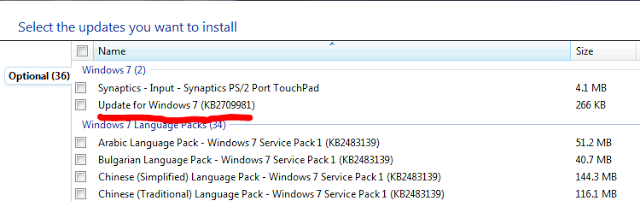

No comments:
Post a Comment